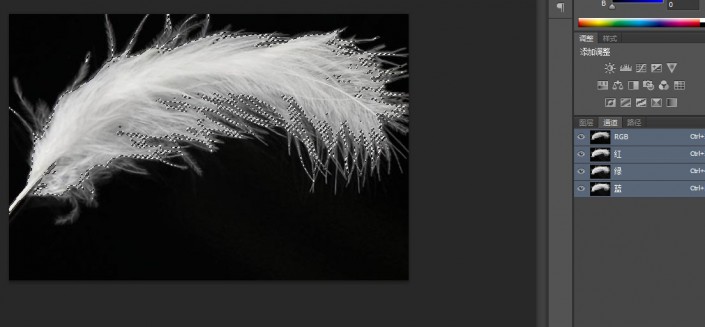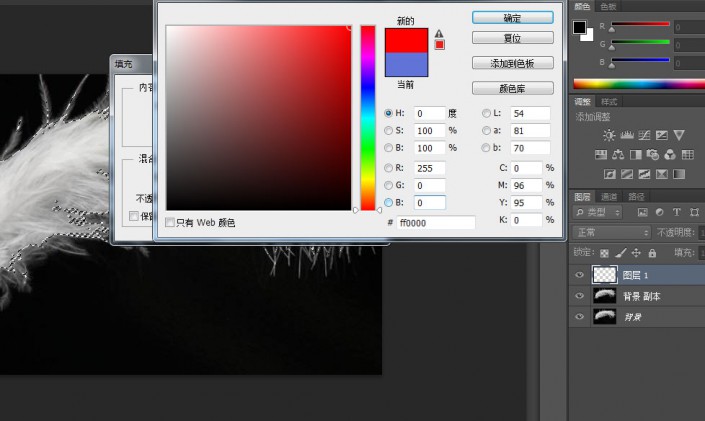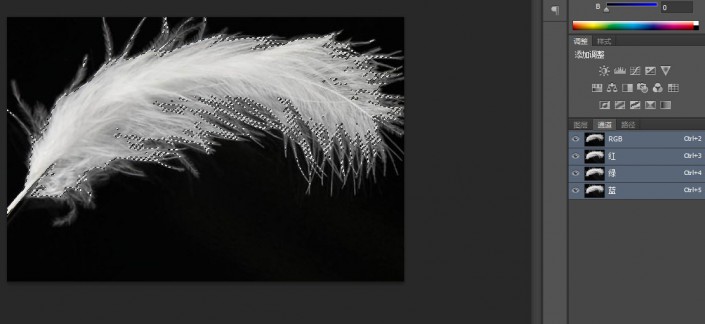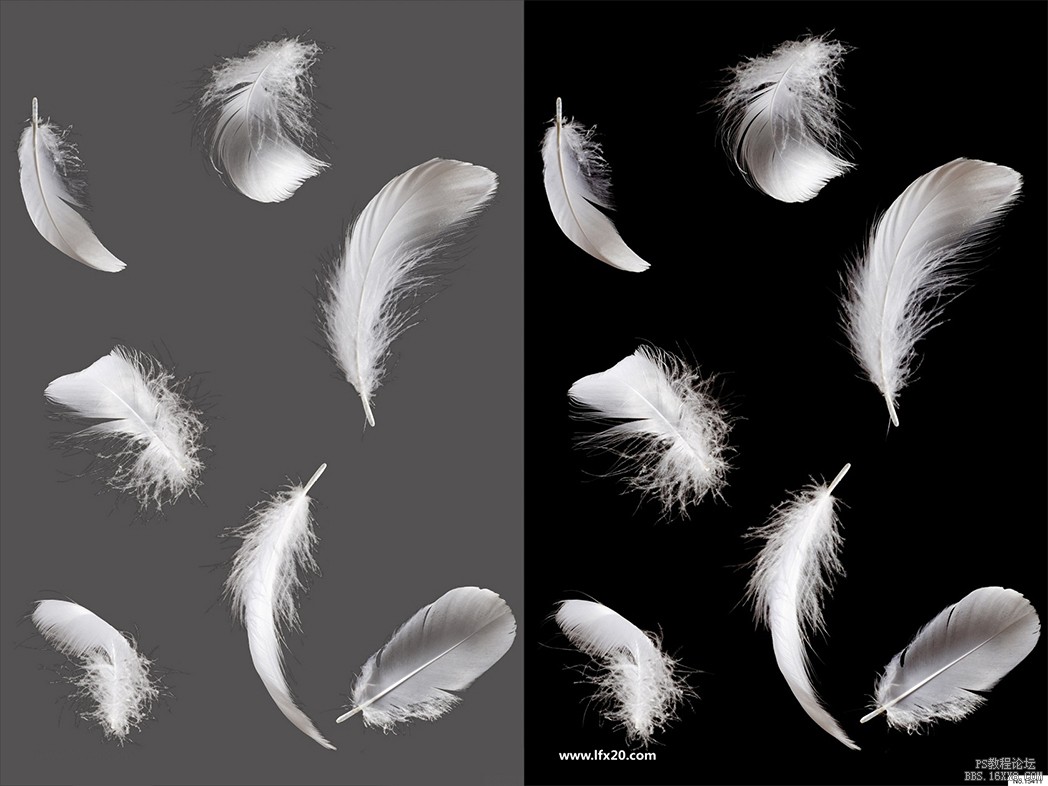抠图教程,一招就能抠羽毛、玻璃、火焰
来源:站酷
作者:看见未来
学习:199567人次
本篇抠图教程跟大家分享一个抠图技巧,可以快速抠出简单背景的羽毛、玻璃、火焰。方法简单,十分实用,对于单色背景的图片能很快就抠出来,分享给大家学习了。
前言:
我们会看到很多黑色背景的图片,比如玻璃杯.羽毛和火焰等,这种素材的抠图方法很多。我们今天要做的是使用一种方法,统统搞定。是不是非常省心。
一:抠羽毛
我们用此法抠羽毛来举例,后面的就是照猫画虎一样就可以了。
原图

点击通道,按住“Ctrl”键点击红色通道,如下图出现选区
新建图层1
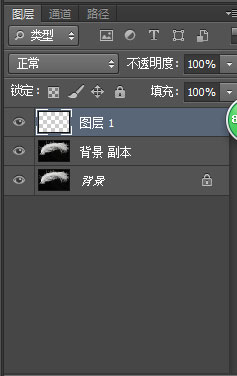
填充颜色为红色
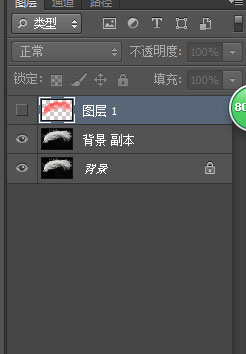
关掉图层1的小眼睛,再点击通道
学习 · 提示
- 发评论 | 交作业 -
最新评论
沉の冬2019-11-27 04:16
我也遇到了,抠出来的是透明色
回复
杨柳静姿2019-06-19 05:48
我的作业:
![]() http://bbs.16xx8.com/data/attachment/forum/201906/19/174507m8z86dafae3c85cz.jpg.thumb.jpg
http://bbs.16xx8.com/data/attachment/forum/201906/19/174507m8z86dafae3c85cz.jpg.thumb.jpg
相关教程
关注大神微博加入>>
网友求助,请回答!